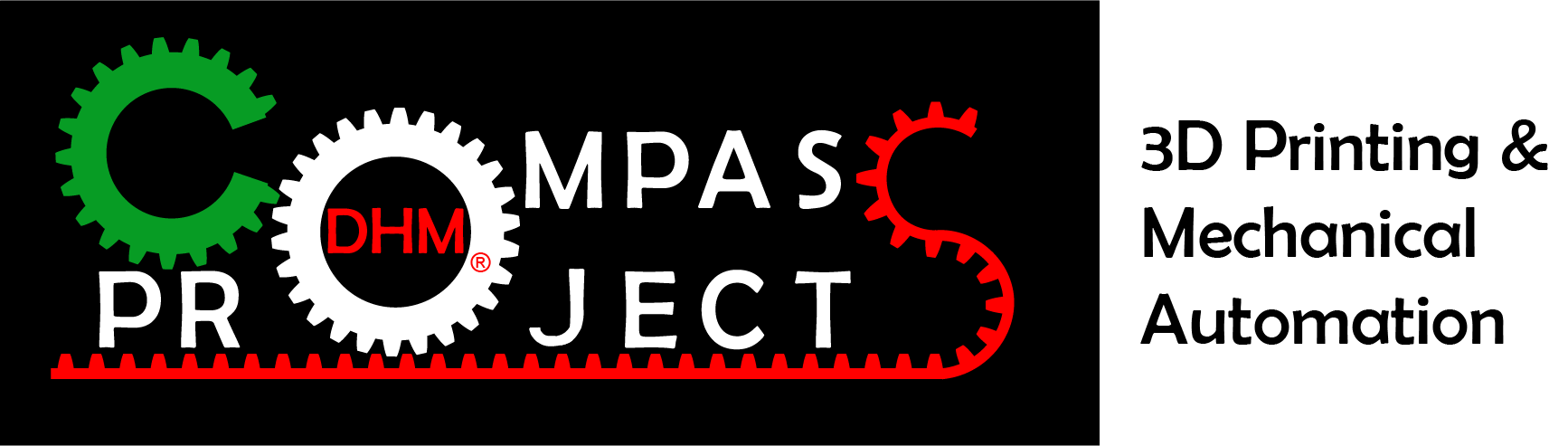DHM PROJECTS
DHM Projects ti offre la possibilità di creare progetti personali. Ti permette di assegnare un titolo, una descrizione e un elenco di articoli con note e specifiche per ogni progetto che crei, tutto direttamente on-line sulla nostra piattaforma dhm-online.com
Puoi usufruire di questo servizio solamente se hai effettuato la registrazione all’interno della nostra piattaforma.
Una volta effettuata la registrazione o l’accesso al tuo account My DHM, avrai tre modi per creare un progetto:
- Attraverso la sezione “I miei progetti” che puoi trovare all’interno del tuo account. In questa pagina troverai tutti i tuoi progetti personali; nel caso tu non ne abbia ancora creato nessuno, la pagina sarà vuota. Per procedere alla creazione di un progetto basta selezionare “Crea Progetto” e seguire le indicazioni che verranno mostrate sullo schermo. Dopo aver terminato la procedura, se questa è andata a buon fine vedrai la scritta “progetto creato con successo”;

- Attraverso il bottone “Aggiungi al progetto” che trovi all’interno di ogni pagina prodotto. Se non hai ancora creato nessun progetto troverai solamente la scritta Crea nuovo progetto, altrimenti, oltre a questa, troverai i nomi dei progetti che hai già creato;
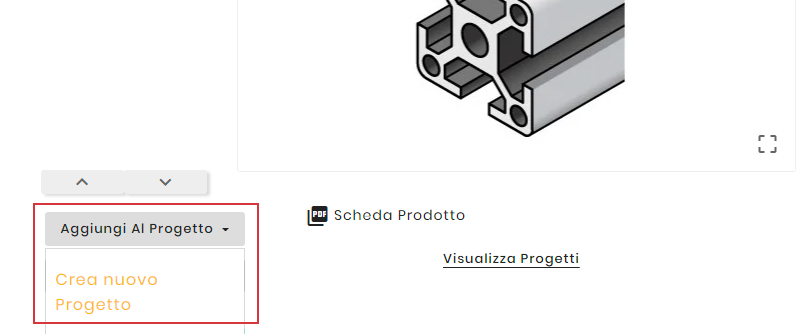
- La stessa procedura avviene quando visioni i prodotti in modalità Catalogo, in questa modalità infatti, vedrai il bottone “Aggiungi al progetto”.
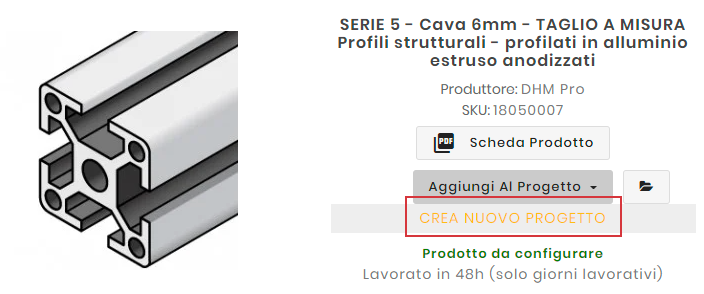
Inserire dei prodotti all’interno dei tuoi progetti è semplice: utilizza il bottone “Aggiungi al progetto” che trovi all’interno di ogni pagina prodotto o quando visioni i prodotti in modalità Catalogo. Nel caso tu abbia creato più progetti all’interno del tuo profilo, questa funzione ti permette di scegliere il progetto specifico a cui vuoi aggiungere il prodotto che hai selezionato. Ricorda che se vuoi aggiungere una quantità specifica del prodotto compila prima il campo quantità.
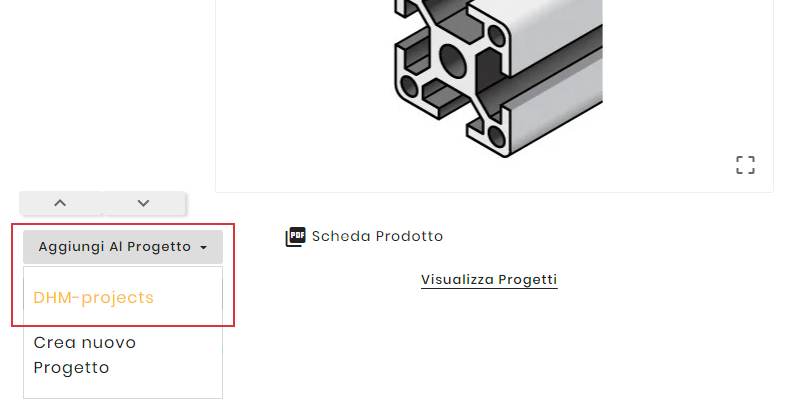

Certo, abbiamo pensato anche a questo! Per aggiungere un articolo personalizzato attraverso il nostro servizio di configurazione (barre, lastre o profili a misura) devi seguire la stessa procedura utilizzata per aggiungere un normale articolo.
L’aggiunta deve essere fatta dopo averlo configurato (vedi la risposta alla domanda “Come inserisco gli articoli all’interno di un progetto?”).
L’articolo che aggiungi all’interno del progetto contiene tutte le caratteristiche che hai impostato in fase di configurazione, una volta dentro al progetto questo non può essere modificato, se vuoi cambiare delle specifiche devi aggiungere un nuovo articolo e rimuovere il precedente.
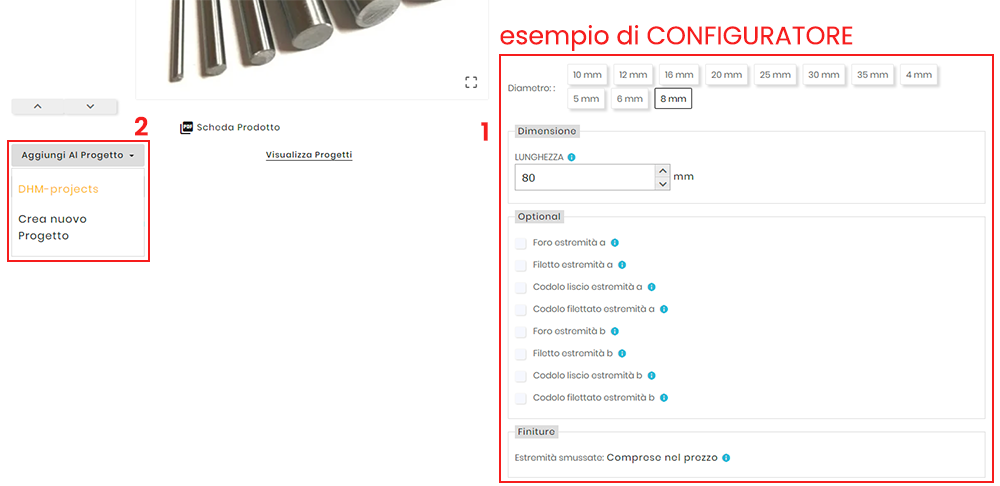
Una volta creato il progetto puoi modificarne i dati attraverso la voce “Gestisci il Progetto” all’interno della specifica scheda nell’apposita sezione del tuo account My-DHM – I miei Progetti. Questa ti permette di gestire informazioni che saranno visibili dalle persone che avranno accesso al tuo progetto, come il nome dell’Ideatore, il Nome del Progetto e la descrizione.
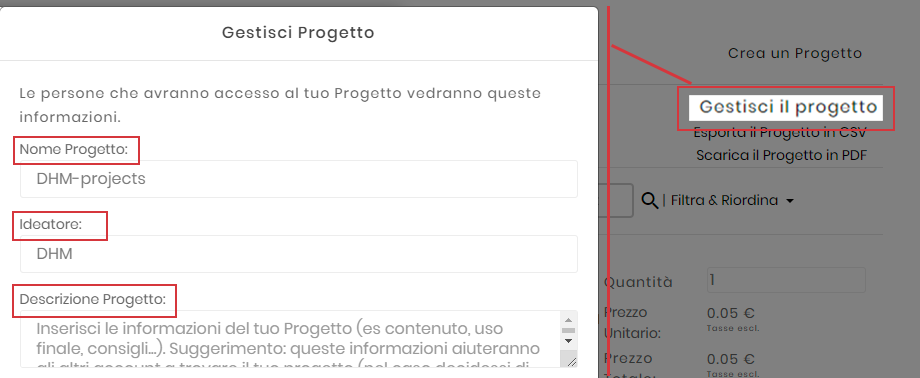
Per cancellare definitivamente un progetto devi selezionare la voce “Gestisci il progetto”, che puoi trovare all’interno di ogni scheda progetto, e successivamente selezionare “Cancella Progetto”.
Attenzione: è prevista una doppia conferma per eliminare il progetto. Una volta confermata l’azione, il progetto selezionato non sarà in alcun modo recuperabile.
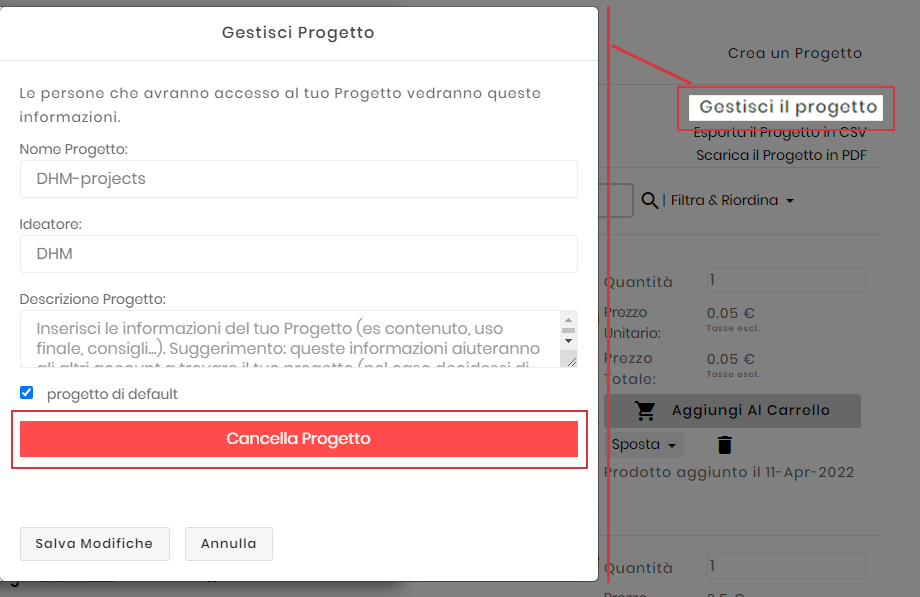
All’interno della scheda progetto, oltre alla Gestione del progetto, puoi usufruire di una serie di azioni quali Scaricare il progetto in PDF, l’Esportazione in CSV, la condivisione, la stampa e il duplicare. Vediamo nello specifico:
- Scarica il Progetto in PDF
Ti permette di scaricare la versione PDF del Progetto. Questa contiene le caratteristiche specifiche del progetto (il suo ID, la data di creazione, la data dell’ultimo aggiornamento - al momento della creazione del PDF), il suo nome, l’ideatore, l’argomento e la descrizione). È compresa inoltre la lista dei prodotti con relative caratteristiche di ognuno (descrizione, prezzo per unità, quantità, prezzo totale ed eventuale configurazione prodotto);
- Esporta il Progetto in CSV
Ti permette di scaricare una versione CSV del Progetto. Questo contiene i dati relativi ai prodotti presenti nel progetto (SKU, nome prodotto, quantità, prezzo per unità, prezzo totale, eventuali attributi del prodotto, Ean13 e il produttore);
- Stampa progetto
Ti offre la possibilità di stampare il progetto direttamente dal browser senza doverlo salvare come file PDF o CSV all’interno del tuo computer;
- Duplica progetto
Ti permette di creare una copia identica di un tuo progetto, duplicandolo. La copia che viene creata contiene gli stessi dati del progetto originale;
- Condividi Progetto
Ti apre un pop-up contenente l’url del progetto che puoi copiare e condividere dove vuoi e con chi vuoi.
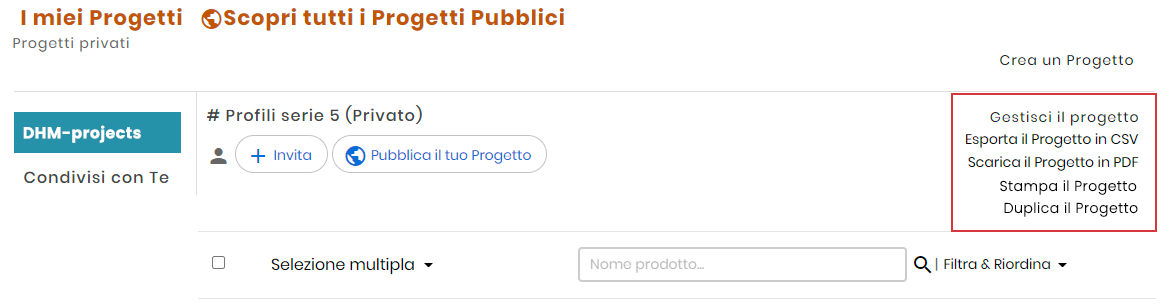
Hai un progetto contenente un elevato numero di articoli e ne vuoi trovare uno in particolare ma non vuoi perdere troppo tempo? Puoi aiutarti con la barra di ricerca che trovi in alto all’interno di ogni scheda progetto (inserendo il nome dell’articolo). Hai inoltre la possibilità di filtrare e ordinare gli articoli per Nome o per Data di aggiunta.
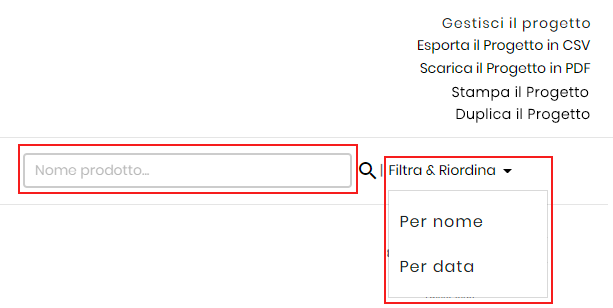
All’interno di ogni scheda progetto avrai la possibilità di visionare tutti gli articoli che hai aggiunto. Per ognuno di questi puoi vedere le seguenti informazioni:
- Nome articolo
- Nome produttore
- Eventuali varianti
- Eventuali configurazioni prodotto
- Scorte in magazzino
- Quantità
- Prezzo unitario
- Prezzo totale
- Eventuali sconti: sconti a volume, sconti personali
Nota: a seconda della tipologia dell’account, i prezzi saranno visibili con o senza iva
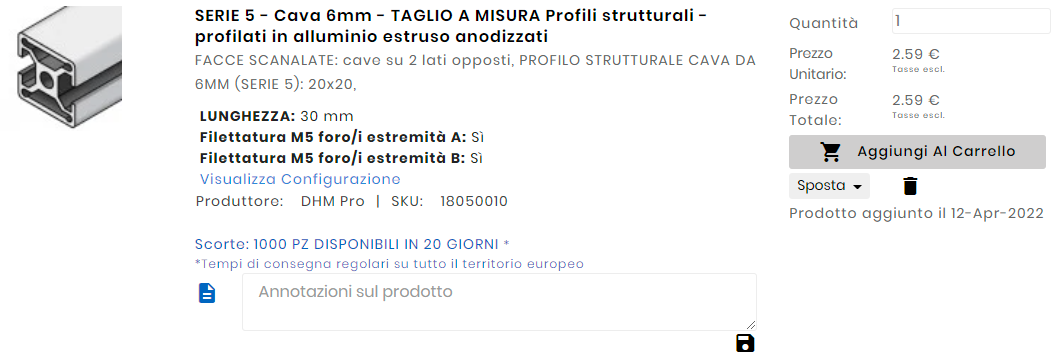
Oltre a vedere le caratteristiche tecniche di ogni articolo che hai aggiunto all’interno dei tuoi progetti, il servizio ti offre la possibilità di:
- Aggiungere il singolo prodotto a carrello
- Eliminare il singolo prodotto dall’elenco del progetto
- Spostare il prodotto da un progetto ad un altro.
Puoi fare questo spostamento attraverso l’apposito bottone “Sposta” che trovi all’interno di ogni riga di prodotto. Questa funzione ti apre un menù a tendina con i nomi di tutti i progetti che hai creato e per spostare l’articolo basta cliccare sopra il nome del progetto in cui desideri spostarlo (se hai creato un solo progetto, l’elenco sarà vuoto).
Nota: spostando l’articolo, questo viene rimosso dal progetto originario.
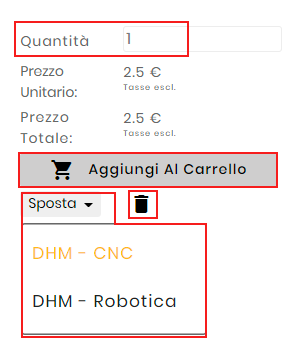
I progetti sono personali e legati all’account che li crea. Puoi decidere se mantenere i tuoi progetti privati, quindi solo chi ha accesso al tuo account potrà vederli; in alternativa puoi renderli pubblici. In tal caso saranno visibili a tutti all’interno della pagina dedicata sulla nostra piattaforma
Per rendere pubblico il tuo progetto devi selezionare la voce “Pubblica il tuo progetto” che trovi all’interno della scheda dedicata nella sezione del tuo account “I miei progetti”.
Se rendi pubblico il tuo progetto avrai comunque la possibilità di modificare i testi e i prodotti che sono al suo interno, esattamente come un progetto privato, solamente che le modifiche saranno pubbliche e visibili alla pagina https://www.dhm-online.com/progetti-pubblici.
Attenzione! Dopo aver pubblicato il progetto non potrà essere trasformato nuovamente in privato!
Se vuoi che il tuo progetto non sia più visibile a tutti, dovrai eliminarlo all’interno della sua scheda alla voce “Gestisci Progetto”.
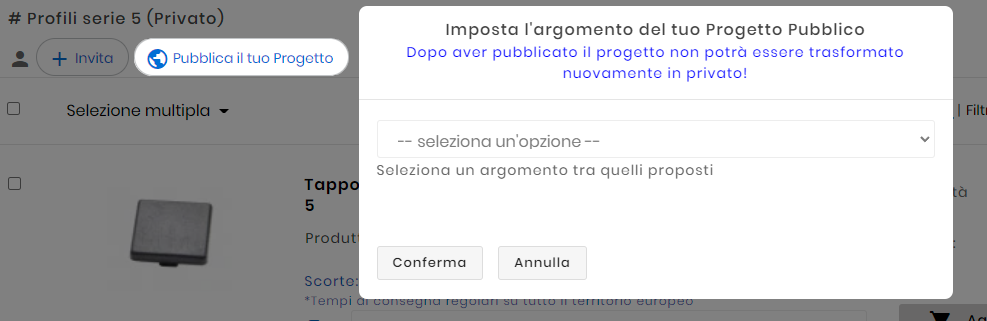
Puoi vedere l’elenco dei progetti pubblici nella pagina dedicata all’interno della nostra piattaforma (www.dhm-online.com/progetti-pubblici).
All’interno della scheda del progetto aperto, è possibile vedere l’elenco dei prodotti con le relative descrizioni (se il creatore le ha inserite) ed una serie di bottoni che permettono di eseguire delle azioni specifiche.
Vediamole di seguito:
- Scarica il Progetto in PDF
Ti permette di scaricare la versione PDF del Progetto. Questa contiene le caratteristiche specifiche del progetto (il suo ID, la data di creazione, la data dell’ultimo aggiornamento - al momento della creazione del PDF), il suo nome, l’ideatore, l’argomento e la descrizione). È compresa inoltre la lista dei prodotti con relative caratteristiche di ognuno (descrizione, prezzo per unità, quantità, prezzo totale ed eventuale configurazione prodotto);
- Esporta il Progetto in CSV
Ti permette di scaricare una versione CSV del Progetto. Questo contiene i dati relativi ai prodotti presenti nel progetto (SKU, nome prodotto, quantità, prezzo per unità, prezzo totale, eventuali attributi del prodotto, Ean13 e il produttore);
- Stampa progetto
Ti offre la possibilità di stampare il progetto direttamente dal browser senza doverlo salvare come file PDF o CSV all’interno del tuo computer;
- Condividi Progetto
Ti apre un pop-up contenente l’url del progetto che puoi copiare e condividere dove vuoi e con chi vuoi.
- Salva una copia
Ti permette di creare una copia del progetto all’interno della tua Raccolta personale. In questo modo potrai modificare il progetto a tuo piacimento (non vai a modificare il progetto pubblico, ma la copia che si è creata e che può vedere solo chi ha accesso al tuo account).

Sì, è possibile aggiungere a carrello un intero progetto o anche solamente una parte di prodotti che si trovano al suo interno. Questo vale sia per i progetti privati sia per i pubblici (l’intera procedura avviene all’interno della scheda del progetto).
Per aggiungere l’intero progetto a carrello basta cliccare sul bottone “Aggiungi il Progetto al Carrello” che si trova in basso a dx alla fine dell’elenco dei prodotti.
Se invece vuoi aggiungere a carrello solo determinati prodotti, selezionali spuntando il riquadro che trovi in alto a sx all’interno di ogni riga di prodotto. Una volta selezionati i prodotti, clicca sulla tendina “Selezione multipla” che trovi all’inizio dell’elenco dei prodotti - vicino alla descrizione del progetto, e seleziona “Aggiungi al Carrello selezionato/i”. Se il progetto contiene tanti prodotti, sfrutta la Selezione Multipla.
Se non vedi subito l’aggiunta dei prodotti dall’anteprima del carrello, prova a ricaricare la pagina.
Questo servizio comprende la funzione di condivisione del progetto attraverso due modi.
Innanzitutto devi selezionare il bottone “+ Invita” che trovi dentro la scheda del progetto, così facendo si aprirà un pop-up contenente le procedure per le due modalità:
- Condividi il link: copiando il link che viene creato dalla nostra piattaforma, puoi condividere il tuo progetto personale con chi desideri e dove desideri (solo chi ha creato il progetto potrà modificarlo, chi ha il link potrà solo visionarlo).
- Condividi con il tuo Team: dovrai inserire all’interno dell’apposito box gli indirizzi email delle persone con cui vuoi condividere il progetto. Per separare più indirizzi email usa la virgola. Puoi aggiungere fino a un max di 10 partecipanti per progetto. Solo gli account invitati possono interagire, quindi aggiungere e rimuovere prodotti, oltre che modificare le note per ciascun articolo.
Nota: gli indirizzi email con cui puoi fare la condivisione in team dovranno appartenere ad account già registrati all’interno della nostra piattaforma.
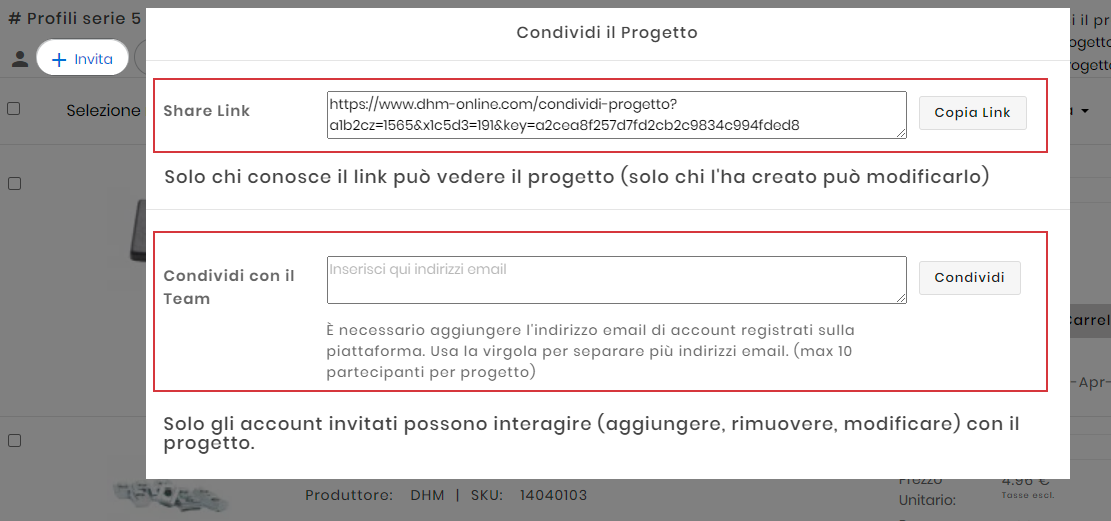
Quando apri un progetto attraverso un link che ti è stato condiviso, lo consulti all’interno di una pagina dedicata.
La visione del progetto aperto attraverso link condiviso ti permette di visionare il nome del progetto, scaricarlo in PDF, esportarlo in CSV e salvarne una copia. Potrai inoltre aggiungere l’intero progetto, solo una parte o un singolo prodotto a Carrello e vedere le caratteristiche tecniche di ogni singolo articolo.
Per poter modificare il progetto che ti è stato condiviso devi selezionare il bottone “Salva una copia” in questo modo creerai una copia identica del progetto all’interno della tua sezione personale dei Progetti. Avrai quindi la possibilità di modificarlo come un progetto che hai creato personalmente.
Quando lavori su un progetto per cui sei stato invitato a collaborare attraverso l’opzione “Condividi con il Team” avrai la possibilità di aggiungere e togliere articoli e invitare via email altri account a modificare il progetto. Il limite massimo di persone che possono essere invitate rimane 10 (questo limite si basa sul progetto, non su ogni account che può modificarlo).
Ciò che non puoi fare è: modificare il nome, la descrizione e l’ideatore del progetto (funzione “Gestisci il Progetto”), renderlo pubblico ed eliminarlo. Queste funzionalità sono accessibili solo al creatore originario del Progetto.
Per vedere la lista di progetti che sono stati condivisi con te devi entrare nella sezione “I miei Progetti” del tuo account My-DHM. Li trovi insieme all’elenco dei tuoi progetti, sotto la voce “Condivisi con Te”.
Per visionare la lista degli account con cui hai condiviso un Progetto devi selezionare la voce “Gestisci il Progetto” che si trova all’interno di ogni scheda Progetto. Solo i creatori del Progetto possono vedere questa lista. In caso di necessità, i contatti precedentemente aggiunti possono essere rimossi.